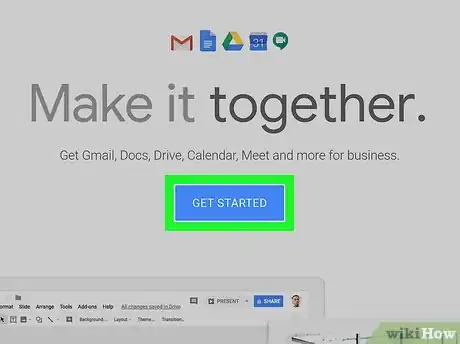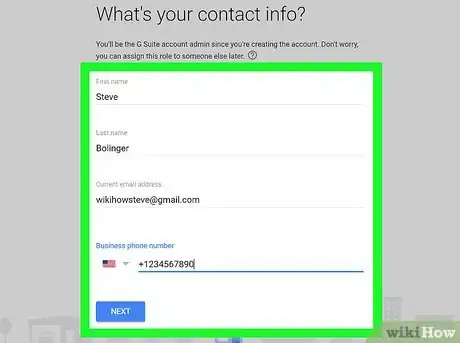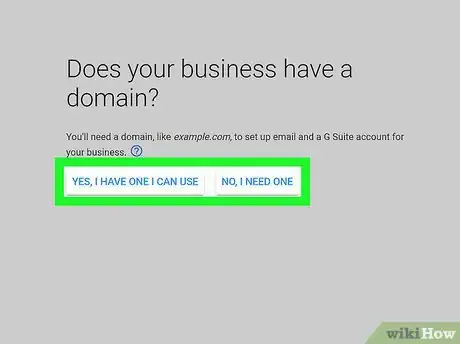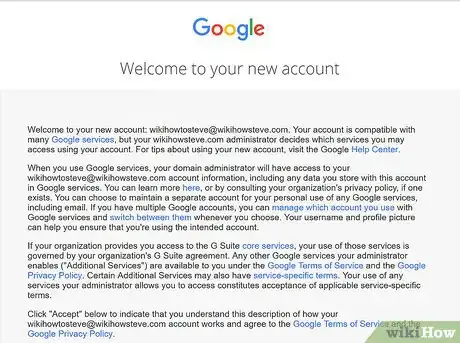wikiHow è una "wiki"; questo significa che molti dei nostri articoli sono il risultato della collaborazione di più autori. Per creare questo articolo, autori volontari hanno collaborato apportando nel tempo delle modifiche per migliorarlo.
Questo articolo è stato visualizzato 5 193 volte
Con Google Apps i centri dati di Google forniscono email, calendario e documenti basati sul Web. Potrai così lavorare ovunque ci sia accesso a Internet: a casa, in ufficio o in giro usando un dispositivo mobile. Quest'articolo ti mostrerà come impostare un account Google Apps per usufruire di tutti gli strumenti e della connettività di cui tu e il tuo business avete bisogno.
Passaggi
-
1Mettiti al lavoro! Vai alla pagina di accesso di Google Apps nel sito di Google Apps for Business Google Apps for Business. Clicca il pulsante verde Inizia la prova gratuita.
-
2Compila il modulo. Per iniziare il processo, ti sarà richiesto di fornire tutte le informazioni necessarie.
- Il tuo nome, l'indirizzo email e informazioni sull'azienda.
- Ora, seleziona se hai intenzione di usare un dominio già esistente, o se ne vuoi comprare uno nuovo. Scegli l'opzione che fa al caso tuo. Se scegli il tuo dominio, sul modulo apparirà un campo con la richiesta del nome di dominio. Se invece scegli di acquistarne uno nuovo, si aprirà il modulo mostrato qui sotto, in cui potrai cercare un nome di dominio adatto a un prezzo competitivo.
- Completa il modulo con il tuo nome utente e la tua password, inserisci le parole Captcha e accetta termini e condizioni. Eccoti iscritto!
- Google Apps for Business ti presenterà una schermata di benvenuto. Clicca il pulsante blu Vai a Pannello di controllo, accedi con i tuoi nuovi nome utente e passaword: ti ritroverai nella pagina principale del pannello di controllo di Google Apps, dove completerai il processo di registrazione.
-
3Verifica il possesso del dominio registrato per Google Apps. Ci sono quattro possibilità:
- Il modo raccomandato (l'impostazione predefinita):
- Ci vorranno solo pochi minuti, facendo uso del servizio che ti ha venduto il nome di dominio. E' impostato su GoDaddy, ma l'elenco è ampio. Seleziona il tuo nome di dominio e procedi nel processo di verifica.
- I metodi alternativi:
- Aggiungi alla pagina principale del tuo sito un tag Meta. Se hai accesso al sito html, puoi scegliere questo metodo. Tuttavia questo non è molto raccomandato, poiché i siti Web non usano direttamente html, ma dei software tipo Wordpress e Wikis.
- Crea un documento HTML e caricalo sul tuo sito Web. Un documento HTML dovrebbe essere messo sul sito Web attraverso FTP o cPanel gestiti dal dominio scelto. Digita l'indirizzo nel browser web e, se la pagina si apre e visualizza il testo, significa che la verifica di proprietà sta per avere successo. Ora clicca il collegamento "Ho completato i passaggi sopra" per iniziare la verifica. Il processo ci metterà fino a 48 ore (raramente, ma il più delle volte è tutto automatico) e apparirà sul pannello di controllo (Dashboard). Se dopo questo tempo non cambia, allora vuol dire che il processo di verifica non è riuscito.
- Collega il tuo account di Google Analytics con il conto di Apps. Se sei già in possesso di un account in Google Analytics, questa è una soluzione semplice e che richiede meno tempo rispetto ad altre opzioni disponibili.
- Il modo raccomandato (l'impostazione predefinita):
-
4Esplora! Ora sei in grado di creare nuovi account ed email per te stesso e per il tuo staff e usufruire degli strumenti e affidabilità di Google Apps. Il periodo di prova dura 30 giorni. Dopo questo periodo, dovrai fornire i dettagli della tua carta di credito per le fatture. Attualmente, il prezzo è di 40 € per utente all'anno. In alternativa, è di 4 € per utente al mese. Questa è un'ottima scelta se hai uno staff flessibile.Pubblicità
Consigli
- Se nel dominio che vuoi usare con Google Apps fai un uso attivo di email, è bene notare che sarà necessario creare prima degli account utente e impostare degli indirizzi email su questi account, in modo che le email arrivino regolarmente all'indirizzo del destinatario.
Cose che ti Serviranno
- Un account Google Apps
- Un dominio